
新买的电脑只有 512G 的固态硬盘,实际上在此电脑中只能看到两个 237G 的分区,总感觉两下就要用完,于是想着给加个硬盘,机械的就好。
这电脑有两个空位可加,加硬盘前还特意做了一下功课,看了好几个拆机视频。
看着 up 主小心翼翼的,又是戴手套,又是拔电池线路,又是放静电的,感觉很心虚。
淘宝下单了硬盘架和连接线,到货两天了,今天晚上就开干。
毕竟是塑料货,背面螺丝钉一个个拧开非常轻松,拿着买硬盘架和连接线送的塑料片,找了几下感觉,没地方下手,后来干脆手掰了一下,有个口后,用塑料片子啪啪啪的一下就打开后盖。
也不管什么静电啊电池还连着啊,直接就上了,两下搞定。
就是店家给的连接线似乎太长了,有点别扭。
本来想拆开那个金属壳子看看内存,拧掉螺丝钉后,没找到打开的办法,不了了之。
机械硬盘是原来海尔电脑 1T 机械硬盘,感觉加上去后机子有点卡点顿。
最后,有没有推荐轻量好用免费的 Windows 图片处理软件呢。
THE END

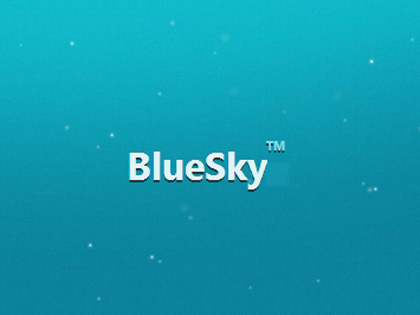
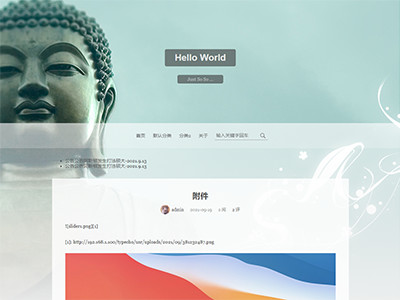
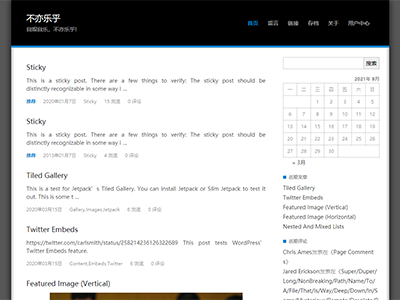



推荐Photoshop精简版。
牛逼,我自己不敢动手,最后去电脑店里找人装的
其实很简单,拆外壳用大力不强求就好。中间那个白色金属覆盖区域我就打不开。
现在的固态貌似降价了不少,2T的才三五百
主要是手上刚好有多余硬盘。
竟然加机械……这个完全没必要啊
想体验一下大型游戏,有的几十g,有的上百g,所以觉得心虚想加一个,刚好手上又有硬盘,虽然最后加了硬盘也没去体验。
最早我128g ssd硬盘用了5年,前年才换的256 ssd 硬盘。
512g ssd 等我再用个5丶6年在换上吧!需求真不大。
现在的固态硬盘很便宜,如果电脑卡还是换个固态吧,特别是现在的国产固态真的做的很不错。
本来原装的是固态的,只是另外加了个机械,加了后感觉打开会卡。
Windows 图片处理软件我只推荐美图秀秀全家桶,建议还是学习下PS,虽然我PS水平不怎么样,但遇到问题还是会搜下PS的教程。
就是看到它又大又难,关键还得激活所以懒得弄。
虽然ps、ai我都很菜,但是我还是推荐ps,要是压缩图片可以看看宋总的这个推荐https://xyzbz.cn/archives/973/
(算广告,但不是为我打的,哈哈哈,看过记住了,正好博主在说,那就讲出来)晚安啦
友宋推荐的好像都是在线压缩的,我是想着能在本地稍微处理图片的,免费又轻巧的
图片压缩一直用ppduck……
我去看看是什么。
付费的?
禁止联网那条评论隐了吧,知道就好。
推荐acdsee免费版,不介意底部小广告的话确实很好用。
另外加硬盘如今不如自家花几百元建一个私有云。比如我用了Lexar的。
我去找找 ACDSee,这个软件好久没用过了,本来有想着用那个开源的 Gimp,Linux 下常看到的。
加硬盘是刚好手上有剩这个 1t 机械盘,不过可能姿势不对,私有云用的不大习惯,以前用玩客云搭了个私有云和家庭小服务器,也没怎么用,吃灰好久了。
Gimp太复杂了,那是媲美ps的东西。一般处理图片不就是那几个常用功能。
想装它就是看它开源不需要激活,还没装就是你说的也太复杂了。
如果没有ps的话,两个都装也挺好。
记得下官方免费版。其他网站上的怕有乱七八糟的东西。
https://www.acdsee.cn/products/acdsee-official-free
早上后来在办公室电脑装了,想当年看图必装的软件,现在官网做的感觉很不官方的样子。
Win下的免费版确实比较简陋,因为免费版好像还是3.1那时候的底子。它的主要目的还是推动收费版的购买。话说收费版其实也不算贵,小几百元吧。我买的Mac版300多元,基本替代了95%以上PS的工作。
我是说他官网做的丑。
是不是有种海南椰树既视感。
哈哈哈,被你一说还真有那种俗的感觉。
我记得之前好像有个什么开源的图像处理软件。不过我还是推荐用ps
现在一想到找激活码什么都就犯懒,不然确实 ps 好用。
不需要找激活码,微博上关注@vposy,他每次都会发新版adobe破解
微博看了下,仅展示半年内的微博,才 3 条,而且新浪好像也不怎么让他发这些啊。
你关注他的百度网盘就行了。里面有新版的。
网盘也是这个id么?
2022.9.5 更新
默认解压密码 / Default Unzip Password: @vposy
下载链接 / Download Link:
百度 Baidu: http://t.cn/A6KvfxCs
- 提取码 / Access Code: 6g8x
就是这个链接